La mayoría de los teléfonos inteligentes en estos días vienen con la barra de navegación en pantalla, en lugar de incluir botones de hardware. Para una empresa, esto realmente ahorra el costo de fabricación de incluir una pieza adicional de hardware en forma de botones capacitivos o físicos. Además, las 'teclas de función' ofrecen toneladas de personalización para los fabricantes de equipos originales, así como para los consumidores. Sin embargo, tiene el costo de reducir los bienes raíces de su pantalla. Si eres una de esas personas que realmente querrían aprovechar al máximo la pantalla de tu dispositivo, es probable que te inclines por la idea de ocultar tu barra de navegación.
Mientras que fabricantes como Xiaomi, Samsung le permiten ocultar la barra de navegación, la mayoría de los teléfonos Android con stock no tienen esta funcionalidad. No se preocupe, lo tenemos cubierto, ya que compartiremos con usted cómo puede ocultar la barra de navegación en Android:
Ocultar barra de navegación usando aplicaciones de terceros
Puede usar la aplicación Power Toggles para habilitar el modo inmersivo en su dispositivo, que esencialmente oculta la barra de estado y la barra de navegación, lo que le brinda más espacio en la pantalla. Para hacerlo, siga los pasos a continuación:
- Vaya a Play Store y descargue Power Toggles desde aquí. Es gratis y funciona con dispositivos no rooteados.
- Luego, mantenga presionado en la pantalla de inicio y vaya a la sección "Widgets", y seleccione " Power Toggles", y arrastre el "4 × 1 Panel Widget" al escritorio.

- Ahora, necesitas personalizar el widget. Toque el botón "Agregar alternancia" y desplácese hacia abajo hasta la sección "Pantalla" . Una vez allí, encontrarás el interruptor para "Modo inmersivo" . Simplemente tócalo para agregarlo al widget.

- Pulse en Listo para salir del menú de edición del widget. Ahora, en tu pantalla de inicio, simplemente toca el ícono del modo inmersivo para alternar entre el modo inmersivo en tu dispositivo.

- Eso es. Ahora puede usar este conmutador para habilitar o inhabilitar el Modo inmersivo en todo su dispositivo.
Otra opción para lograr estos resultados es mediante el uso de la aplicación GMD Full Screen Immersive Mode (gratis, con compras dentro de la aplicación). Mientras que Power Toggles oculta tanto la barra de estado como la barra de navegación, esta aplicación te da la opción de ocultar cualquiera de ellos o ambos . Puede utilizar esta aplicación con la ayuda de la simple alternancia en el panel de notificaciones.

Ocultar la barra de navegación usando Build.Prop Editor (Root)
Si bien las aplicaciones mencionadas anteriormente son lo suficientemente buenas para ocultar la barra de navegación temporalmente, es posible que desee deshacerse de ella permanentemente y recurrir a otros métodos de navegación como el Control de Pie, o los botones de hardware (si su dispositivo los tiene). Como tal, puede editar el archivo build.prop de su dispositivo para deshacerse por completo de la barra de navegación.
Nota : antes de continuar con los pasos a continuación, asegúrese de tener al menos un método de navegación configurado en su dispositivo, como Simple Pie o sus botones de hardware capacitivos.
- Vaya a Play Store y descargue BuildProp Editor (gratis, con compras desde la aplicación), y ábralo.
- Al abrir la aplicación, toque el ícono Editar en la esquina superior derecha para abrir el editor. Desplázate hasta el final y agrega la siguiente línea "qemu.hw.mainkeys = 1" y luego presiona el botón Guardar en la esquina superior derecha.

- Cuando toca el ícono de guardar, se le presentará una lista de tres opciones. Pulse en "Guardar y salir" . La aplicación le pedirá que le otorgue privilegios de root para continuar. Una vez hecho esto, reinicie su dispositivo .

- Eso es. Después de reiniciar su dispositivo, notará que la barra de navegación se ha ido. Ahora puede utilizar su método de navegación alternativo (Simple Pie u otros) como el método principal para navegar a través del dispositivo.

Ocultar barra de navegación en Android para modo inmersivo
Es posible que desee ocultar la barra de navegación temporalmente para utilizar el espacio de pantalla adicional. O tal vez solo porque está molesto con el aspecto de la barra de navegación y prefiere un método alternativo. De cualquier manera, nuestra guía debería ayudarlo a lograr su objetivo. Bueno, eso fue todo, así que sigue adelante y oculta la barra de navegación en tu dispositivo Android. Si tiene alguna duda, háganoslo saber en la sección de comentarios a continuación.


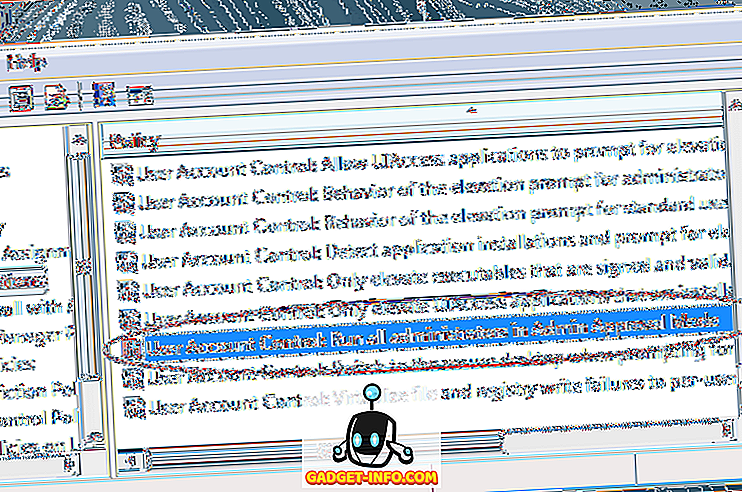





![entretenimiento - El estado de la industria musical [FOTOS]](https://gadget-info.com/img/entertainment/673/state-music-industry.png)
